পাঠ্যটি উপলব্ধি করার সুবিধার্থে বাক্যগুলি ইনডেন্ট - অনুচ্ছেদ দ্বারা পৃথক করা হয়। এমএস অফিস ওয়ার্ড ডিফল্টরূপে রেখা ব্যবধানের চেয়ে সামান্য বেশি অনুচ্ছেদের পরে ব্যবধানটিকে সংজ্ঞায়িত করে। এই দূরত্ব বিভিন্ন হতে পারে।
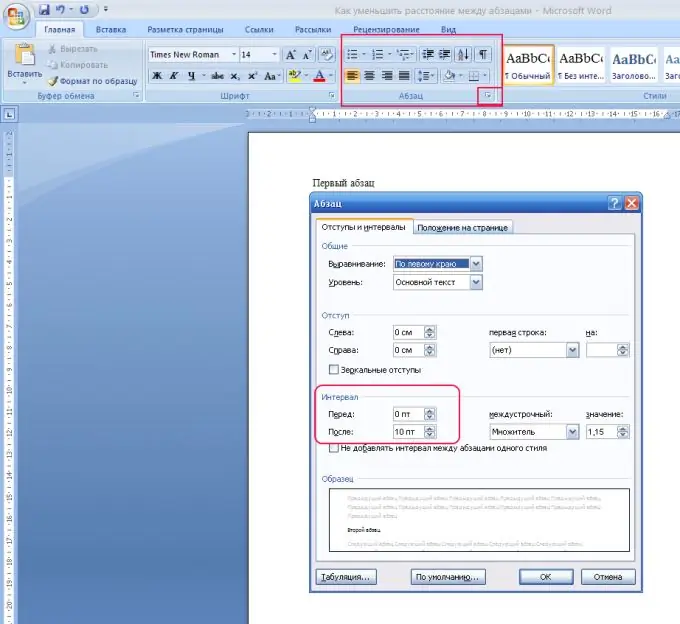
নির্দেশনা
ধাপ 1
এমএস অফিস ওয়ার্ড 2007 এ অনুচ্ছেদের মধ্যে স্থান কীভাবে পরিবর্তন (হ্রাস বা বৃদ্ধি) করতে হবে a আপনি যে অনুচ্ছেদের মধ্যে দূরত্ব হ্রাস করতে চান তা নির্বাচন করুন। আপনার যদি কোনও নথিতে সমস্ত অনুচ্ছেদ নির্বাচন করার প্রয়োজন হয় তবে Ctrl + A টিপুন পুরো পাঠ্যটি হাইলাইট করা হবে।
ধাপ ২
হোম পাতায় নির্বাচিত অনুচ্ছেদের সাথে অনুচ্ছেদে গ্রুপটি লক্ষ্য করুন এবং ডানদিকে ছোট তীর বোতামটিতে ক্লিক করুন। অনুচ্ছেদে ডায়ালগ বক্সটি খোলে। এখানে সমস্ত পাঠ্য প্রান্তিককরণ, ইনডেন্টগুলি তৈরি করার প্রস্তাব দেওয়া হয়েছে।
ধাপ 3
"স্পেসিং" আইটেমটিতে আপনি অনুচ্ছেদের মধ্যে দূরত্ব নির্দিষ্ট করতে পারেন। এটি করতে, "পূর্বে" বা "পরে" ক্ষেত্রে কোনও মান নির্ধারণ করুন। দূরত্বটি "পিটি" - পয়েন্ট (পয়েন্ট) এ নির্ধারিত হয়, যাতে ফন্টের আকার পরিমাপ করা হয়। ডিফল্টরূপে, পরবর্তী দূরত্ব 12 পিটি হয় আপনি এটিকে 0 এ এনে কমাতে বা "অটো" মান রেখে দিতে পারেন। এটি কার্সার রেখে এবং পছন্দসই সংখ্যাটিতে টাইপ করে বা উপরে / নীচের তীরগুলি ব্যবহার করে করা যেতে পারে।
পদক্ষেপ 4
অনুচ্ছেদে, যে ব্যবধানগুলির মধ্যে আপনি হ্রাস করতে বা অপসারণ করতে চান, একই শব্দ শৈলীতে (হরফ, রঙ, লাইন ফাঁকানো) যদি "অনুচ্ছেদ" ডায়ালগ বাক্সে লেখা হয়, "বাক্সটি চেক করুন" অনুচ্ছেদের মধ্যে ব্যবধান যোগ করবেন না একই শৈলীর "।
পদক্ষেপ 5
বেশিরভাগ ক্ষেত্রেই, কোনও অসুবিধেয় মুহুর্ত দেখা দেয় যখন অন্য পৃষ্ঠায় স্যুইচ করার সময়, কোনও অনুচ্ছেদের দুটি বাক্য একটি পৃষ্ঠায় অবস্থিত থাকে এবং বাকী অংশ অন্যটিতে থাকে। এটি এড়াতে "অনুচ্ছেদ" উইন্ডোতে "পৃষ্ঠায় অবস্থান" ট্যাবটি নির্বাচন করুন এবং "অনাথদের নিষেধ" আইটেমটি পরীক্ষা করুন।
পদক্ষেপ 6
এমএস অফিস ওয়ার্ড 2003 এ "ফর্ম্যাট" মেনুতে যান, "অনুচ্ছেদ" আইটেমটি নির্বাচন করুন। ইনডেন্টস এবং স্পেসিং ট্যাবে, ব্যবধান বিভাগটি সন্ধান করুন। অনুচ্ছেদের মধ্যে দূরত্ব পরিবর্তন করতে "পূর্বে" (সক্রিয় অনুচ্ছেদে দূরত্ব) এবং "পরে" (সক্রিয় অনুচ্ছেদের পরে দূরত্ব) ক্ষেত্রে পছন্দসই মানটি সেট করুন।






